Обновление прошивок для видеорегистраторов от Xiong Mai
- Подробности
- Просмотров: 291887
На этой страничке можно скачать прошивки для видеорегистраторов (DVR/NVR) от Xiong Mai. Для начала найдите правильную прошивку для DVR/NVR, для этого вам понадобится узнать версию системы. Открываем [System Info] > [Version], и там видим версию системы в строке [System]. Например, версия системы: V4.02.R11.00031095.12001 Среди этого набора нас интересует строка 00031095, здесь зашифрован вендор (первые три символа, 000 — означает General) и версия платформы (последние три символа — в нашем примере 095). По последним трём цифрам найдите в таблице ниже версию платформы и скачайте свою прошивку.
В нашем примере по номеру 095 находится строка таблицы 00000095 (00000118) NBD6804T-F(старая) NBD7804T-F(новая). Это означает, что это устройство выпускалось позднее на том же процессоре, но с другими АЦП, ему присвоен новый номер 118. Прошивка от 118 подходит к 095 (но не наоборот), соответственно более свежая прошивка будет по ссылке из строки 00000118 (NBD7804T-F).
Версия системы DVR/NVRГде скачать последнюю версию прошивки для DVR/NVR
Примечание: в таблице присутствуют модели регистраторов, помеченные как (старые) и (новые). Это модели, собранные на одном и том же процессоре, но в новых моделях используются новые АЦП с поддержкой режимов AHD. Прошивки от новых моделей подходят и к старым моделям. Прошивки со значком — фирменные прошивки для оборудования JF Tech с красивым серебряным интерфейсом, устанавливаются только в оборудование JF Tech, для установки в обычное оборудование нужна правка скрипта установки.
Обновление прошивки регистраторов Dahua
Если Вы не уверены в своих силах – обратитесь к специалистам в службу технической поддержки.
Важно! Имеется некоторый риск, что обновление прошивки пройдет некорректно и регистратор станет не работоспособным. Во время обновления прошивки не отсоединяйте кабель питания и сетевой кабель из регистратора.
Обновить прошивку регистратора можно несколькими способами: по сети через Web-интерфейс, при помощи программы для обновления и поиска устройств в сети ConfigTool, с помощью USB носителя.
Скачайте файл прошивки *.bin для вашего регистратора. Желательно, чтобы компьютер и регистратор находились в одной локальной сети. Так же, путь к файлу обновления не должен быть слишком длинным и содержать русских букв.
Обновление регистратора через Web-интерфейс
Откройте IE на компьютереи ввести адрес регистратора в адресную строку. Например, http:// 192.168.1.108. Зайдите в раздел SETUP, затем, в меню слева, в раздел Система – Обновление.
Нажмите кнопку Открыть, найдите и выберете файл обновления прошивки с расширением *.bin.
Затем нажмите кнопку Обновление
Сначала прошивка копируется в регистратор, после начнётся процесс обновления, статус можно наблюдать на веб странице. Обновления, обычно, занимает от 3 до 5 минут, после обновление устройство автоматически перезагрузится.
Обновление регистратора через программу ConfigTool
В настоящее время, программа ConfigTool ставиться через оболочку ToolBox. Скачайте и установите сначала ToolBox , в ней выберете и установите программу ConfigTool. После запуска программы ConfigTool автоматически найдёт все устройства в локальной сети. В левой части меню перейдите в раздел UPGRADE. Вверху нажмите Search setting, в появившемся окне Setting введите логин и пароль регистратора, которому нужно обновить прошивку.
Выделите слева строчку с регистратором, затем нажмите кнопку Browse. В появившемся окне найдите и выберете файл обновления прошивки с расширением *.bin.
Затем нажмите кнопку Upgrade. Начнётся процесс обновления, статус в процентах можно видеть на месте иноки Upgrade.
После обновление регистратор автоматически перезагрузится.
При успешном обновлении появиться зелёная метка.
Обновление регистратора с помощью USB носителя
Отформатируйте USB носитель в FAT32. Скопируйте файл прошивки на USB носитель, переименуйте его в upgrade.bin, затем вставьте в USB разъём регистратора. После подключения в регистратор USB носителя, система автоматически определит данное устройство и выведет на экран соответствующее диалоговое окно. Эта функция обеспечивает удобство при создании резервных копий файлов, журналов, конфигураций или обновлений системы.
Нажмите в меню кнопку Обновление, в появившемся окне выберете Обновление прошивки
Можно также обновить регистратор через основное меню. Зайдите радел Система – Обновление и выберете Обновление прошивки.
В новом окне найдите и выберете файл обновления прошивки с расширением *.bin.
Нажмите кнопку Пуск для запуска процесса обновления прошивки.
После обновление регистратор автоматически перезагрузится.
Меню Система – Версия до обновления прошивки
Меню Система – Версия после обновления прошивки
Основная прошивка, как правило, не содержит русского языка. Поэтому надо запросить прошивку-русификатор (например, CONFIG_General_RusEng_P_General_WebRusEng_General_DH_XVR-S2_V3.218.02030.R.171012.bin) для данного регистратора и его текущей версии прошивки. Процедура обновления прошивки-русификатора точно такая же, как и основной прошивки.
Обновления для видеорегистраторов и радар-детекторов
Прошивка для видеорегистратора SilverStone F1 A30-FHD (23.03.2017)
Прошивка для видеорегистратора SilverStone F1 A30-FHD (06.06.2016)
23.03.2017 г. | По умолчанию отключены функция G-сенсора и режим «Парковка». Больше никаких изменений в этой прошивке нет =)
06.06.2016 г. | Произведена программная настройка дисплея: убрана излишняя яркость, цвета картинки на дисплее и во время записи видео приближены к натуральным.
Как обновить прошивку в видеорегистраторе SilverStone F1 A30-FHD
- Убедитесь, что ваш видеорегистратор полностью заряжено! Если прибор не заряжен, прошивка не установится до конца, что может привести к необратимым изменениям в ПО видеорегистратора.
- Проверьте номер модели и изначальную версию прошивки, установленную на Вашем комбо-устройстве (версия прошивки указана в меню). Если она последняя — менять прошивку не нужно.
- Скачайте файл прошивки на ваш компьютер.
- Разархивируйте файл.
- Отформатируйте карту памяти (либо через меню устройства, либо через меню вашего компьютера). Форматировать карту памяти ОБЯЗАТЕЛЬНО!
- Запишите на карту памяти файл прошивки в формате .bin (Например: CVR_firmware_mass.bin). Только этот файл, больше ничего!
- Вставьте карту памяти с записанным файлом в видеорегистратор, отнесите в машину, подключите к 12V и включите его.
- На экране появится окно с вопросом: Обновить регистратор? Выберите ДА (переключением кнопок ВВЕРХ / ВНИЗ на нижней панели).
- После завершения прошивки, прибор выключится
- Вытащите и отформатируйте флешку (иначе при включении прибор снова попытается обновиться).

- Вставьте флешку в видеорегистратор. Можно ехать! Счастливого пути =)
ПРИМЕЧАНИЯ:
- Во время перепрошивки на видеорегистратор обязательно должно подаваться питание. Лучше перепрошивать в автомобиле при подключенном проводе питания. После завершения обновления, регистратор выключится.
- Если Вы будете использовать ту же карту для записывания файлов, то отформатируйте ее перед использованием, файл прошивки с карты нужно обязательно удалить.
Новые прошивки видеорегистраторов VIOFO
Новые актуальные прошивки от официального дистрибьютора в РФ (новые функции и улучшение работы видеорегистратора):
Прошивка
Прошивка VIOFO A119 Pro — v1.32 — viofo.com.ru/proshivka_viofo/FWA119P.bin
Прошивка VIOFO A119S — v4.0 — viofo.com.ru/proshivka_viofo/FWA119S.bin
Прошивка VIOFO A129 — v1.9 — viofo.shop/proshivka_viofo/FWA129.bin
Прошивка VIOFO A129 IR — v1.02 — viofo.shop/proshivka_viofo/FWA129.bin
Прошивка VIOFO WR1 — v2.0 — viofo.com.ru/proshivka_viofo/WR1.bin
Прошивка VIOFO A119 V3 — v1.02 — viofo.com.ru/proshivka_viofo/FWA119V3.bin
Новые актуальные прошивки видеорегистраторов VIOFO смотрите по ссылке
Инструкция по обновлению прошивки видеорегистраторов VIOFO:
1. Скачайте прошивку на компьютер.
2. Вставьте карту памяти MicroSD в регистратор и подключите регистратор через кабель USB к компьютеру. (Вариант 2: вставьте карту памяти непосредственно в компьютер).
3. Откройте папку с прошивкой и скопируйте файл .bin в корневую папку на MicroSD карте.
4. Отключите регистратор от компьютера, подождите.
5. Вставьте карту памяти в регистратор.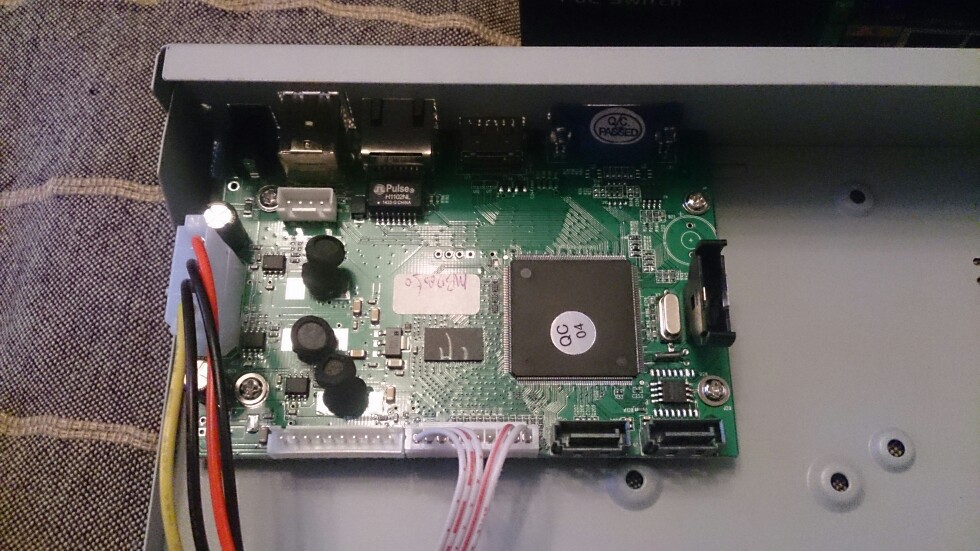 Подключите регистратор к питанию через USB кабель. Подождите несколько секунд. Обновление запустится автоматически. Лампочки будут мигать. После обновления регистратор включится.
Подключите регистратор к питанию через USB кабель. Подождите несколько секунд. Обновление запустится автоматически. Лампочки будут мигать. После обновления регистратор включится.
6. Отключите регистратор от питания.
После обновления прошивки рекомендуется сбросить на заводские настройки.
8 (800) 505-32-85 (бесплатный звонок по России)
(495) 008-32-85 (телефон в Москве)
(812) 408-32-85 (телефон в Санкт-Петербурге)
Время работы горячей линии VIOFO / GITUP (по московскому времени):
ПН-ПТ с 9:30 до 21:00
СБТ с 12:00 до 18:00
ВСК с 12:00 до 15:00
VIOFO.shop — официальный дистрибьютор в России, Беларуси и Казахстане оригинальных видеорегистраторов VIOFO
Нужно ли обновлять прошивку для видеорегистратора?
Вопрос об обновлении прошивки часто стоит перед вами, если вы недавно приобрели видеорегистратор. Поначалу вы частенько даже может заглядывайте на сайт производителя в поисках того самого, нового файла прошивки для вашей модели. Чаще всего ничего там не находите
Но, что делать, если вдруг вы обнаружили, что новая версия прошивки доступна? Стоит ли обновлять свой регистратор?
Однозначного ответа нет. Проблема имеет свои плюсы и минусы, попробуем разобраться в ней подробнее.
В первую очередь надо понимать, что новая прошивка обычно НЕ НЕСЕТ несет существенные улучшения качества видео или новые функции
В 90% случаев производитель не планирует работать с прошивкой для существенного улучшения качества картинки долгое время. Объясняется это очень просто, видеорегистратор это быстро устаревающий прибор. Поэтому долго заниматься поддержкой определенной модели попросту финансово невыгодно, ведь покупатель уже купил прибор.
Тем более это касается функционала. Если вы приобрели гаджет с описанным набором функционала, то с точки зрения бизнеса абсолютно нет смысла в его дополнении, за которое вы, как владелец, дополнительно доплачивать не будете.
Зачем тогда выходит новая прошивка?
Иногда производитель пишет краткий change log версий, где очень неполно перечисляет, что же нового в прошивке. Иногда лога вообще нет. Сама же прошивка обычно содержит необходимый минимум исправлений, а не новшеств, как думает пользователь. Другими словами, если первая прошивка прибора была достаточно сырой с грубыми ошибками, то следующие прошивки будут просто исправлять эти баги. Чем меньше багов будет, тем меньше шансов увидеть новую прошивку. К примеру, прошивки для экшен-камер от Sony практически отсутствуют, за 2 года продаж прошлой топовой версии FDR-x1000VR вышла всего 1 прошивка и то, исправляющая работу с картой памяти других производителей. 1 прошивка, КАРЛ! И это абсолютно нормально.
Очень странно видеть отзывы опытных пользователей видеорегистраторов, которые ждут от производителя постоянные обновления прошивок и считают серьезным недостатком их постоянное отсутствие. Лучше вспомните, сколько версий БИОСа вы обновляли для своего ноута или же как часто вы обновляли прошивку для своего DVD или Blu Ray привода. Никогда? Да потому что он работает как надо и не нуждается в обновлении прошивки.
Прошивки нацелены не на новшества или улучшения, а на исправления ошибок в первой прошивке и последующих. Если баги цепляются один за другим, и прошивки сменяют одну за другой, то это лишь говорит о том, что в продажу вышло устройство с сырой прошивкой. А пользователь зачастую воспринимает это за поддержку пользователей. Да, конечно, можно было и вообще не выпускать даже фиксы. Но тогда удар по бренду действительно обеспечен. Хотя и такое встречается.
Посмотрим, как это выглядит на схеме:
Производитель, особенно не АА бренды, в силу торопливости и желания поскорее вывести в продажу устройство, не желает ждать вылизывания прошивки программистами, предпочитая решать проблемы по их поступлению. Ведь даже выявить баги стоит денег, специальные команды тестирования на аутсорсе или сервисы — это значительные финансы, на которые различные бюджетные китайские бренды (и даже некоторые российские) просто не планируют тратится. Зачем? Когда проще выявить серьезные баги с помощью покупателей.
Зачем? Когда проще выявить серьезные баги с помощью покупателей.
Ок, предположим, все же прошивка вышла, стоит ли ее обновлять? Ответ — не стоит, если у вас все работает как надо и вас все устраивает.
А стоит, если вы точно уверены, что сможете это сделать самостоятельно и вы точно нашли проблемы, которые наверняка зависят от прошивки (возможно, в новой они исправлены). Как правило, процесс обновления прошивки достаточно прост для обычных пользователей персонального компьютера. Но увы, такие пользователи есть не всегда. И если при обновлении прошивки вдруг пропадет питание, то очень вероятен выход вашего прибора из строя, причем без возможности восстановления стандартными способами. Обычно это называют — получить кирпич.
Так вот с таким «кирпичом» вероятнее всего вы получите отказ в гарантийном обслуживании, так как пункт о перепрошивке у всех производителей говорит о риске отказа, если пользователь сделал что-то не так.
Давайте взглянем на хит прошлых лет — корейский видеорегистратор FineVu CR-500HD. Для него вышли несколько корейских прошивок, в общей сложности штук 6 за период около 4 лет. И ни одна из них не была нацелена на изменение качества картинки. Оно как было достойным, так и осталось. Ни одна не принесла нового функционала. Все они были с исправлениями багов, причем таких мелких, что за все время мало кто их вообще заметил, и уж на стабильную работу регистратора они никак не влияли.
Итог
- если все работает как надо и вас устраивает — ничего обновлять не надо
- не надо ждать появления нового функционала в прошивке
- отсутствие прошивок — не показатель плохой поддержки бренда
- частый выход новых прошивок — показатель сырых прошлых прошивок
Еще раз повторим, если вас устраивает работа видеорегистратора и вы вдруг обнаружили новую прошивку — не стоит ее обновлять. Это не работает по правилу — хуже не будет. Как раз хуже может быть, было одно ненормально, исправили его — стало глючить другое.
Обновление прошивки регистратора с ПО TRASSIR
Прошивка – обновление программного обеспечения оборудования. Её используют для внесения изменений в ПО для исправления найденных ошибок и багов в работе.
Здесь мы рассмотрим 2 простых варианта прошивки видеорегистратора TRASSIR, но для начала нам потребуются узнать версию прошивки на самом регистраторе. Заходим в настройки сервера и ищем фразу Версия ПО. Обычно используются числовые значения, например, . По последним цифрам (в данном случае 2073) на сайте поставщика оборудования можно посмотреть версию установленной прошивки. На крайний случай можно позвонить в техническую поддержку и спросить у них. В данном примере уже установлена 4 версия.
Важно понимать, что если у вас установлена версия, к примеру, ниже 3.2, то сначала нужно установить версию 3.2, а уже потом на нее ставить 4.
Итак, начнем процесс прошивки видеорегистратора с того, что скачаем их с сайта поставщика ПО TRASSIR.
Вариант №1 – Если регистратор находится в локальной сети и установлен TRASSIR Client
1. Запускаем Trassir Client, нажимаем на красный флажок наверху экрана
2. Заходим в Настройки, Сеть – Добавить, в списке должен будет ваш регистратор, выбираете его, так же нужно будет вписать имя пользователя и пароль
3. Заходим в настройки сервера
4. Жмем Обновление ПО – Установить обновление из файла
5. Идем в директорию с нашей прошивкой. Если у нас версия до Trassir 4, то ставим сначала Trassir 3.2, если выше, то Trassir 4.x-xxxx-MiniNVR-64 (в данном случае у нас MiniNVR, но может быть и DuoStation, QuattroStation и др.)
6. Для версий Trassir 3.2 после обновления повторить процедуру, но уже выбрать Trassir 4.x-xxxx-MiniNVR-64.
Готово! Для версий Trassir 4 обновление завершено.
Вариант №2 – Если у нас прошивка на флешке
1. Нам потребуется USB флеш карта в системе FAT32, если карта в NTFS ее нужно будет форматировать в FAT32 затем поместить на нее скачанные ранее прошивки и вставить в наш регистратор.
2. Запускаем Trassir NVR, нажимаем на красный флажок наверху экрана, вводим пароль от пользователя и нажимаем ОК. Появится следующее окно
3. Заходим в настройки сервера. Жмем Обновление ПО – Установить обновление из файла
4. Как и в предыдущем Варианте №1 идем в директорию с нашей прошивкой. Повторимся, что если у вас версия до Trassir 4, то ставим сначала Trassir 3.2, если выше, то Trassir 4.x-xxxx-MiniNVR-64 (в данном случае у нас MiniNVR, но может быть и DuoStation, QuattroStation и др.)
6. Для версий Trassir 3.2 после обновления повторить процедуру, но уже выбрать Trassir 4.x-xxxx-MiniNVR-64.
Готово! Для версий Trassir 4 обновление завершено.
Таким вот нехитрым образом мы обновили прошивку на сетевом регистраторе с ПО TRASSIR. Уверены, данная информация будет полезной как для специалистов в сфере работы с видеонаблюдением, так и для обычных пользователей. Также вы можете позвонить по телефону 903-04-75 и мы сделаем эту работу за вас, об обслуживание видеосистем уточняйте у менеджера. Удачной прошивки всем! 🙂
как обновить, через компьютер, программа, Full HD 1080p, китайский, DVR, USB
Автор Андрей Владимирович На чтение 6 мин.
Любой электронный прибор построен на основе контроллера, который работает согласно заложенным алгоритмам. Установленное на заводе программное обеспечение со временем устаревает, в нем обнаруживаются ошибки или недоработки. Поэтому изготовители выпускают регулярные обновления (Firmware), которые исправляют найденные дефекты. Прошивка видеорегистратора не отличается от перепрограммирования другой электроники и выполняется при помощи подключения к компьютеру или при помощи съемного накопителя.
Выбор прошивки
Перед тем как прошить видеорегистратор, необходимо найти совместимое программное обеспечение. Допускается установка софта от других изготовителей, но существует риск некорректной работы оборудования. При использовании стороннего ПО рекомендуется делать резервные копии заводской прошивки, что позволит восстановить работоспособность оборудования
При использовании стороннего ПО рекомендуется делать резервные копии заводской прошивки, что позволит восстановить работоспособность оборудования
Для видеорегистраторов Full HD 1080p следует использовать только оригинальное программное обеспечение. Для поиска последней версии требуется зайти на сайт производителя и найти раздел поддержки пользователей. Можно воспользоваться встроенным поиском, введя название модели регистратора. На официальных сайтах имеются подробные инструкции с описанием действий, необходимых для замены заводского софта в регистраторах.
Возможен поиск обновления прошивки через поисковые системы, но такая методика может привести пользователя на мошеннические сайты.
Не рекомендуется скачивание файлов с ресурсов, требующих отправки SMS-сообщений или номера сотового телефона. При скачивании файлов с различных сайтов требуется проводить проверку при помощи антивирусного программного обеспечения.
Программа для прошивки
Для установки нового софта используются специальные программы для прошивки видеорегистраторов. Примером такой утилиты является Ambarella DirectUSB III, которая работает только с оборудованием, оснащенным процессорами Ambarella. Для работы с софтом требуется переключить регистратор в режим программирования при помощи длительного нажатия на комбинацию кнопок. После этого оборудование подключается к компьютеру, что позволяет обновить прошивку. В DirectUSB III зашита функция автоматического обновления программы, которое производится через интернет.
Другим вариантом программы для прошивки является N-Com, обеспечивающая установку нового софта в регистратор путем подключения к последовательному порту RS-232. Такая методика используется в сервисных центрах, для самостоятельного применения не рекомендуется, поскольку требует специального оборудования и навыков работы с ним.
Процедура прошивки
Перед обновлением прошивки рекомендуется полностью зарядить батарею, даже если в инструкции указано на необходимость ее отключения при перепрограммировании. Для перемещения файлов на сменные накопители используются считыватели карт памяти, которые подключаются к разъему USB на компьютере.
Для перемещения файлов на сменные накопители используются считыватели карт памяти, которые подключаются к разъему USB на компьютере.
Существует возможность сохранения старой версии прошивки, которая может пригодиться при неудачном апгрейде софта:
- Скачать с сайта производителя специальную утилиту.
- Распаковать архив и сохранить на накопитель регистратора файл, обеспечивающий считывание и сохранение заводского программного обеспечения.
- Установить карту в разъем регистратора и включить оборудование, которое переходит в режим ожидания.
- Выждать 2-3 минуты, за это время происходит создание резервной копии.
- Вынуть карту из регистратора и подключить к компьютеру. Файл сохраненной прошивки будет иметь расширение *.bin. Скопировать документ на жесткий диск, пользователь может переименовать файл.
- Отформатировать накопитель, после чего можно приступить к замене прошивки.
При использовании программы Ambarella DirectUSB III необходимо:
- После подключения и распознавания регистратора, предварительно переключенного в режим программирования, требуется открыть диспетчер устройств. В нем должно присутствовать новое устройство, для ряда моделей оборудования необходимо отключение встроенного аккумулятора.
- Если устройство не обнаруживается, то производятся ручной поиск и установка драйверов из указанного места.
- Запустить диалоговое окно программы и в разделе Board найти модель подключенного регистратора. Отметить пункты Firmware и Verify, а в поле Choose указать путь к файлу прошивки, который хранится на жестком диске. При скачивании дистрибутива следует учитывать, что программа DirectUSB III работает только с файлами, имеющими расширение *.elf.
- Произвести очистку раздела памяти NAND, который используется в некоторых моделях оборудования. Для этого требуется активировать в диалоговом окне кнопку EraseNand. После окончания очистки снова включится зеленый индикатор текущего статуса.

- Запустить процедуру перепрошивки.
- Дождаться включения зеленого индикатора статуса, который указывает на окончание процедуры.
- Отключить регистратор от компьютера и произвести перезагрузку оборудования нажатием на кнопку сброса настроек.
- После включения повторно сбросить параметры до заводских установок через меню (значение Default setting).
- Перезагрузить регистратор кнопкой включить-выключить, а затем произвести настройку параметров.
Пошаговая инструкция прошивки через USB:
- Отсоединить устройство от блока питания и снять с автомобиля. На некоторых моделях, оснащенных съемной батареей, требуется отключить провода питания или вынуть аккумулятор.
- Перед тем как перепрошить видеорегистратор, требуется убедиться в возможности передачи данных при помощи кабеля USB. Рекомендуется изучить раздел инструкции, посвященный перепрограммированию оборудования, который содержит рекомендации по выполнению процедуры.
- Распаковать на жесткий диск компьютера скачанное программное обеспечение (если оно поставляется в виде архива).
- Подключить регистратор к компьютеру и дождаться автоматического определения типа устройства. Оборудование с демонтированным аккумулятором может распознаваться не корректно или не читаться совсем. В этом случае следует подключить батарею и повторить процедуру подсоединения к ПК (персональному компьютеру).
- Загрузка нового софта осуществляется путем запуска исполняемого файла на жестком диске компьютера. Инсталлятор автоматически определяет путь для установки нового софта и автоматически удаляет старое. Некоторые модели регистраторов обновляются через отдельный пункт в меню.
- После завершения установки рекомендуется перезагрузить оборудование и отформатировать сменный накопитель. Предварительно необходимо сохранить нужные пользователю видеофайлы.
Некоторые видеорегистраторы 3 в 1 невозможно обновить через компьютер, для прошивки такого оборудования необходимо:
- Установить сменный накопитель в считывающее устройство, установленное на компьютер.

- Скопировать или распаковать в корневой каталог предварительно скачанные новые версии прошивки и баз данных GPS или карт.
- Установить карту памяти в штатный разъем видеорегистратора.
- Включить устройство, установка программного обеспечения начнется автоматически. На некоторых устройствах требуются повторная перезагрузка или принудительный старт через меню.
- После окончания установки новой версии ПО необходимо отформатировать накопитель для удаления файлов прошивки.
В китайских регистраторах встречаются проблемы с обновлением программного обеспечения, вызванные конструктивными недоработками. Прошивка видеорегистратора HD DVR осуществляется при помощи карты стандарта SD, которая должна иметь форматирование в системе FAT.
При использовании структуры FAT32 возникают ошибки и сбои программирования.
Дистрибутив сохраняется в корневом каталоге карты, с которой требуется снять запрет на запись и удаление файлов. После этого накопитель устанавливается в штатное гнездо, обновить устройство можно через меню.
При программировании регистраторов серии HD DVR возможно кратковременное отключение и повторное включение оборудования, которое происходит самопроизвольно. Дефект возникает из-за несовместимости процессора и загружаемой прошивки. В этом случае необходимо найти более раннюю версию софта и попытаться перепрограммировать устройство повторно.
Приложение power2max для NG и NGeco
Приложение power2max для NG и NGeco | power2max Обновления, обновления и множество дополнительных функций: приложение power2max для измерителей мощности NG и NGeco уже здесь и доступно для устройств iOS и Android.
В магазине игр для устройств Android и в магазине приложений для вашего iPhone теперь доступно наше приложение power2max, которое позволяет устанавливать обновления прошивки для измерителей мощности NG и NGeco.Bluetooth-соединение также позволяет вам проверить состояние батареи вашего измерителя мощности или изменить его настройку в соответствии с вашими потребностями.
Активация обновлений для вашего NGeco
Приложение power2max — это инструмент для установки дополнительных обновлений, таких как Pedal Smootheness, на измеритель мощности NGeco. Купив обновление в нашем интернет-магазине, вы можете легко установить дополнительную функцию всего за несколько кликов.
Добавьте безопасность с регистрацией вашего измерителя мощности
В дополнение к функции обновления и обновления приложение позволяет вам зарегистрировать измеритель мощности NG или NGeco.С помощью нашего приложения вы можете создать уникальную идентификационную функцию для измерителя мощности и вашего велосипеда. Вы можете зарегистрировать свой измеритель мощности непосредственно в приложении или через наш портал измерителя мощности, доступный с помощью данных для входа в приложение. Там вы можете зарегистрировать свой измеритель мощности NG или NGeco, даже если у вас нет «регистрационного ключа». Просто перейдите в «Управление измерителем мощности» и следуйте инструкциям в разделе «У меня нет ключа».
Вопросы о приложении и отзывы
Если у вас есть какие-либо вопросы о приложении power2max или вы хотите оставить отзыв, свяжитесь с нашей службой поддержки.Мы рады помочь вам и с нетерпением ждем ваших впечатлений и предложений по улучшению.
ДОЛЯ ДОЛЯВопросы?
Примечание: для этого содержимого требуется JavaScript. Чтобы оптимизировать наш веб-сайт для вас и иметь возможность постоянно улучшать его, мы используем файлы cookie. Продолжая использовать веб-сайт, вы соглашаетесь на использование файлов cookie.
Дополнительную информацию о файлах cookie можно найти в нашей политике конфиденциальности.Ok
Чтобы оптимизировать наш веб-сайт для вас и иметь возможность постоянно улучшать его, мы используем файлы cookie. Продолжая использовать веб-сайт, вы соглашаетесь на использование файлов cookie.
Дополнительную информацию о файлах cookie можно найти в нашей политике конфиденциальности.OkРегистрация продукта — Форма | Zyxel
Страна* — Пожалуйста, выберите страну —AfghanistanAland IslandsAlbaniaAlgeriaAmerican SamoaAndorraAngolaAnguillaAntigua и BarbudaArgentinaArmeniaArubaAustraliaAustriaAzerbaijanBahamasBahrainBangladeshBarbadosBelarusBelgiumBelizeBeninBermudaBhutanBoliviaBosnia и HerzegovinaBotswanaBrazilBritish в Индийском океане TerritoryBrunei DarussalamBulgariaBurkina FasoBurundiCambodiaCameroonCanadaCape VerdeCayman IslandsCentral африканских RepublicChadChileChinaChristmas IslandCocos (Килинг) IslandsColombiaComorosCongoCongo, Демократическая Республика theCook IslandsCosta RicaCote d’IvoireCroatiaCubaCyprusCzechDenmarkDjiboutiDominicaDominican RepublicEcuadorEgyptEl SalvadorEquatorial GuineaEritreaEstoniaEthiopiaFalkland (Мальвинские) острова Фарерские IslandsFijiFinlandFranceFrench GuianaFrench PolynesiaGabonGambiaGeorgiaGermanyGhanaGibraltarGreeceGreenlandGrenadaGuadeloupeGuamGuatemalaGuernseyGuineaGuinea -Бисау, Гайана, Гаити, Святой Зее (город-государство Ватикан), Гондурас, Гонконг, Венгрия, Исландия, Индия, Индонезия, Иран, Исламская Республика. IraqIrelandIsle из ManIsraelItalyJamaicaJapanJerseyJordanKazakhstanKenyaKiribatiKoreaKorea, Корейская Народно-Демократическая Республика ofKosovoKuwaitKyrgyzstanLao Народная Демократическая RepublicLatviaLebanonLesothoLiberiaLibyaLibyan Арабская JamahiriyaLiechtensteinLithuaniaLuxembourgMacaoMacedonia, бывшая югославская Республика ofMadagascarMalawiMalaysiaMaldivesMaliMaltaMarshall IslandsMartiniqueMauritaniaMauritiusMayotteMexicoMicronesia, Федеративные Штаты ofMoldovaMonacoMongoliaMontenegroMontserratMoroccoMozambiqueMyanmarNamibiaNauruNepalNetherlandsNetherlands AntillesNew CaledoniaNew ZealandNicaraguaNigerNigeriaNiueNorfolk IslandNorthern Mariana IslandsNorwayOmanPakistanPalauPalestinian край, OccupiedPanamaPapua Новый GuineaParaguayPeruPhilippinesPitcairnPolandPortugalPuerto RicoQatarRepublicofSrpskaReunionRomaniaRussiaRwandaSaint BathelemySaint HelenaSaint Киттс и NevisSaint LuciaSaint Мартин (французская часть) Сен-Пьер и МикелонСент-Винсент и ГренадиныСамоаСан-МариноСао-Томе и ПринсипиСау ди ArabiaSenegalSerbiaSeychellesSierra LeoneSingaporeSlovakiaSlovakRepublicSloveniaSolomon IslandsSomaliaSouth AfricaSpainSri LankaSudanSurinameSvalbard и Ян MayenSwazilandSwedenSwitzerlandSyrian Arab RepublicTaiwanTajikistanTanzania, Объединенная Республика ofThailandTimor-LesteTogoTokelauTongaTrinidad и TobagoTunisiaTurkeyTurkmenistanTurks и Кайкос IslandsTuvaluUgandaUKUkraineUnited Арабские EmiratesUnited Штаты Внешние малые острова IslandsUruguayUSAUzbekistanVanuatuVenezuelaVietnamVirgin, BritishVirgin острова, U. С. Уоллис и Футуна, Западная Сахара, Йемен, Замбия, Зимбабве,
С. Уоллис и Футуна, Западная Сахара, Йемен, Замбия, Зимбабве,
— Пожалуйста, выберите — Домашний пользовательБухгалтерияБанковское консультированиеКомпьютерное программное обеспечение / УслугиДистрибьюция / ЛогистикаОбразование: Высшее / УниверситетыОбразование: Начальное / ШколаГосударственноеПоставщики медицинских услугВысокие технологии / Электроника
Как сконфигурировать Grandstream GXP 16XX Series для 3CX
Как сконфигурировать Grandstream GXP16XX Series для 3CX
Поддерживаемые модели: Grandstream GXP16XX series
- GXP1610
- GXP1615
- GXP51 G51X52
GXP51 GXP162052
Шаг 1. Обновление до необходимой прошивки
Убедитесь, что 3CX работает на телефоне с требуемой прошивкой.Если устройство требует обновления вручную, загрузите последнюю версию прошивки от 3CX здесь. Чтобы узнать, на какой прошивке работают телефоны и как их обновить, прочтите это руководство: Как вручную обновить IP-телефоны Grandstream.
Шаг 2: Восстановление заводских настроек IP-телефона
Перед инициализацией IP-телефона необходимо вернуть телефон к заводским настройкам по умолчанию на случай, если устройство имеет остаточные настройки предыдущей конфигурации. Чтобы сбросить настройки устройства, прочтите наше руководство о том, как восстановить заводские настройки телефонов Grandstream.
Шаг 3. Инициализируйте телефон
Есть два способа инициализировать телефон:
- Plug & Play — для телефонов в локальной сети или за 3CX SBC.
- RPS — для телефонов в удаленных сетях, которые будут напрямую подключаться к 3CX и использовать STUN.
Локальная локальная сеть или SBC: предоставление через Plug’n’Play
- Подключите телефон к сети. Запрос PnP будет автоматически отправлен в 3CX.
- Перейдите в Консоль управления ⇒ «Телефоны» .Новый телефон будет выделен жирным шрифтом.

- Щелкните жирным шрифтом и выберите между «Назначить внешний» или «Добавить внешний» , в зависимости от того, хотите ли вы назначить телефон существующему добавочному номеру или создать новый.
- Все основные параметры подготовки указаны заранее. Если ваша УАТС имеет несколько сетевых карт, выберите, к какой сети подключен этот IP-телефон.
- Нажмите «ОК» . Телефон автоматически настроится и перезагрузится, чтобы завершить настройку.
Удаленные телефоны: предоставление через сервер RPS
- Обратите внимание на MAC-адрес телефона, который обычно указывается на задней панели телефона.
- Перейдите в Консоль управления ⇒ «Телефоны» и нажмите «+ Добавить телефон» .
- Из раскрывающегося списка выберите добавочный номер, которому должен быть назначен этот телефон.
- В следующем диалоговом окне выберите производителя / модель телефона и введите MAC-адрес устройства.
- Переключите «Метод инициализации» с на «Прямой SIP (оглушение — удаленный)» и нажмите «ОК» .
- Вы можете убедиться, что расширение готово к настройке через RPS, проверив «Журнал событий» на панели управления:
Если сообщение отображается как «Предупреждение», следуйте следуйте инструкциям, изложенным в сообщении, и используйте описанный здесь метод создания ссылок вручную.
- Теперь телефон готов к настройке — вы можете загрузить его из любого места.
- Телефон загрузится дважды и запросит имя пользователя и пароль: введите добавочный номер в качестве имени пользователя (нажмите OK) и PIN-код голосовой почты в качестве пароля (нажмите OK еще раз).
Шаг 4: Расширенная конфигурация телефона
IP-телефоны можно настроить в соответствии с потребностями пользователя, или телефон можно развернуть в конфигурации по умолчанию. Их также можно изменить на более позднем этапе, и изменения могут быть применены через Консоль управления → Телефоны → Выбрать устройство → Повторное предоставление:
Их также можно изменить на более позднем этапе, и изменения могут быть применены через Консоль управления → Телефоны → Выбрать устройство → Повторное предоставление:
Известные ограничения
- Первые две клавиши (или три в случае GXP1630) настроены. в качестве клавиш линии (с помощью шаблона) и не могут быть изменены, иначе телефон не сможет совершать звонки
- Все модели не поддерживают модули расширения
- Нет поддержки логотипа
Управление выделенными SIP / H.323 номера — Справочный центр Zoom
Обзор
Примечание : Начиная с 18 января 2021 года , новые учетные записи, предоставленные с лицензиями Cloud Room Connector, автоматически получат доступ к новому усовершенствованному API Room Connector для устройств SIP / H.323. Если вам была предоставлена лицензия Cloud Room Connector (CRC) до 18 января 2021 г. , воспользуйтесь нашими инструкциями по управлению помещениями для стандартного API Room Connector.
После того, как устройство SIP / H.323 было настроено как управляемая комната в Zoom, администраторы могут управлять настройками комнаты, включая информацию об устройстве, настройки собрания, управление вызовами, а также другие параметры конфигурации.
Эта статья охватывает:
Предварительные требования
- Учетная запись Pro, Business, Enterprise или Education
- Владелец, администратор или «соединитель комнаты H.323 / SIP» Привилегии на основе ролей
- Учетная запись Zoom с лицензией Cloud Room Connector
- Подготовленная комната SIP / H.323 (ссылка на статью о подготовке)
Доступ к настройкам помещения
- Войдите на веб-портал Zoom.
- На панели навигации щелкните Room Management , затем щелкните Cisco / Polycom Rooms .
- Щелкните вкладку Помещения .
- Щелкните Edit рядом с комнатой, которую вы хотите отредактировать.

Вкладка профиля помещения
На вкладке «Профиль комнаты» можно найти основные настройки и информацию о помещении:
- Имя комнаты — Пользовательское имя комнаты для устройства.
- Управление устройствами :
- Включено — Устройство будет управляться коннектором API, и изменения будут активно продвигаться коннектором API.
- Отключено — устройство останется в рабочем состоянии, но подготовка и синхронизация календаря будут приостановлены.
- Тип устройства — Тип устройства, выбранный при добавлении помещения
- Серийный номер — Серийный номер устройства. Это будет указано на самом оборудовании.
- Версия прошивки устройства — Версия прошивки, сообщаемая устройством.
- Версия аппаратного обеспечения — Версия аппаратного обеспечения, сообщенная устройством.
- Имя пользователя устройства — Имя пользователя уровня администратора, используемое для обеспечения.
- Пароль устройства — Пароль уровня администратора, используемый для обеспечения.
- IP-адрес — IP-адрес устройства, используемого для управления.
- Часовой пояс — часовой пояс, используемый устройством. Его можно установить на уровне устройства или вручную установить часовой пояс, который предоставляется коннектором API.
- Альтернативный сервер времени — Можно установить несколько часовых поясов, которые переопределяют сервер времени по умолчанию.
Вкладка «Встреча»
Вкладка «Встреча» позволяет настроить присоединение к собраниям и поведение во время собрания, включая шифрование, DTMF и параметры скорости вызова, ярлыки для присоединения к сторонним собраниям и добавления ресурсов календаря.
Интеграция SIP / H.323
На вкладке «Интеграция SIP / H.323» можно настроить регистрацию управления вызовами SIP, а также гейткипер H.323.
Общие параметры регистрации управления вызовами SIP
Параметры, доступные в разделе «Регистрация управления вызовами SIP», зависят от настраиваемого устройства.Если параметр отключен, конечная точка не будет использовать протоколы SIP для звонков. Однако по умолчанию для всех устройств доступны следующие параметры, если они включены:
- Включен, не зарегистрирован — Протокол SIP включен для конечной точки, но не зарегистрирован непосредственно в бэкэнде обеспечения взаимодействия Zoom. Этот параметр используется чаще всего, и сначала его будет легко настроить. В этом режиме пользователям необходимо будет настроить календари, чтобы одна кнопка позволяла присоединяться к собраниям.
- Зарегистрируйтесь в Zoom — Позволяет нажать одну кнопку, настроив устройство для регистрации своего протокола SIP непосредственно в бэкэнде взаимодействия Zoom.
- Не предоставляется Zoom — Разрешает коннектор API не касаться линии SIP. Он сохранит исходные настройки или любые новые настройки, которые требуется конечной точке для использования.
- Зарегистрироваться на стороннем сервере — Позволяет зарегистрировать линию SIP у существующего провайдера SIP, который сохранит исходные настройки линии SIP устройства.Обычно используется в приложениях, где для набора номера через АТС используется протокол SIP. Это будет линия SIP 1, зарегистрированная для третьей стороны.
Дополнительные параметры управления вызовами SIP для Polycom Trio
- Zoom Rooms — с этой настройкой устройство настраивается как контроллер Zoom Rooms вместо автономного устройства для вызовов SIP.
- Trio SIP Call Control только USB — устройство находится в режиме, в котором это только аудиоустройство USB.

- Dual Register, 3rd Party и Zoom — Позволяет зарегистрировать конфигурацию линии SIP 1 на Trio у выбранного провайдера SIP, а линию SIP 2 — на серверах взаимодействия Zoom.Это позволяет набирать идентификатор собрания в строке Zoom и поддерживать набор номера основного поставщика SIP 1, который ранее был доступен на конечной точке, до подготовки Trio с взаимодействием Zoom.
- Гибридный режим, регистрация у стороннего производителя и вызов по запросу в Zoom — этот режим почти такой же, как режим двойного реестра, за исключением того, что строка 2 для увеличения не регистрируется. Линия SIP 1 на Trio по-прежнему зарегистрирована в сторонней службе, а линия SIP 2 настроена так, чтобы не регистрироваться и вызывать по запросу в Zoom, что означает, что строка набора создается для вызова SIP TLS на vip2.zoomcrc.com, используя набранный идентификатор собрания.
H.323 Привратник
По умолчанию H.323 отключен для конечных точек, предоставленных соединителем API. Однако, если необходимо отключить управление вызовом SIP, необходимо включить гейткипер H.323.
- Включен, не зарегистрирован — Протокол H.323 включен на конечной точке для вызова, но не зарегистрирован на серверах взаимодействия Zoom. Соединитель API не предоставляет никаких настроек привратника H.323.
- Не поддерживается моделью устройства — если отображается этот параметр, это вариант, который не поддерживается конечной точкой
- Не предоставляется Zoom — соединитель API предоставляет предоставленные настройки в кодек H.323 настройки привратника на конечной точке. Обычно это используется для предоставления конкретной информации о привратнике, адресов E164 и т. Д. При включении этого поля будут активированы дополнительные поля.
Продвинутый
На вкладке «Дополнительно» можно настроить конкретный соединитель для комнаты, а также ввести любые дополнительные параметры обеспечения, принимаемые устройством.
Ошибка незарегистрированной линии Polycom для пользователей консоли администратора 8×8
Признак
Линия незарегистрированная периодически отображается на телефонах Polycom при включенном SRTP.
Причина
8×8 Work SRTP Service (Secure Real-time Transmission Protocol) шифрует мультимедийные данные телефонных звонков на телефонах Polycom и Work for Desktop и мобильных клиентах * и расшифровывает вызов на пограничном контроллере сеанса (SBC) в сети 8×8 .
Для полноценного функционирования шифрования SRTP обе стороны при вызове с шифрованием SRTP должны использовать 8×8 Work SRTP и одно из следующих:
- Polycom VVX трубка
- Polycom Soundpoint IP
- Yealink трубка
- Трубка Cisco серий 7x и 8x
- Panasonic DECT беспроводной телефон
- Программный телефон 8×8 клиента
Стандарт IETF (RFC 3711), который обеспечивает шифрование, аутентификацию и целостность.
8×8 SRTP соответствует федеральным стандартам FISMA 140-2.
Распространенные причины проблем с регистрацией
TCP-соединение
При установке регистрации между устройством с поддержкой SRTP и прокси-сервером устанавливается TCP-соединение между конечной точкой и сервером. Поскольку TCP является протоколом, ориентированным на соединение, при разрыве этого соединения устройство теряет регистрацию. TCP-соединение должно поддерживать соединение с сервером регистрации, тогда как устройства, использующие регистрацию UDP (устройства с отключенным SRTP ), этого не делают.
Проблемы гео-маршрутизации
Это чаще всего определяется, когда устройства периодически маршрутизируются между двумя центрами обработки данных, и может быть идентифицировано в сетевой утилите при тестировании DNS для гео-маршрутизации.
Прошивка
Микропрограммное обеспечениеPolycom было определено как проблема, которая может вызвать проблемы с регистрацией при включенном SIP через TLS. Для устранения этой проблемы рекомендуется обновить прошивку. Проблемы с регистрацией все еще могут возникать в этой версии прошивки, однако проблемы с регистрацией возникают гораздо реже, чем в предыдущих версиях прошивки.
TCP-сокет был сброшен или закрыт
SIP через TLS использует TCP-трафик для регистрации. Если сокет TCP, через который устройство обменивается данными, был сброшен или закрыт, устройство потеряет регистрацию. Для устранения этой потенциальной проблемы рекомендуется изменить параметры TCP Time Out и TCP Close Wait, где это применимо, на брандмауэре.
Определение линий с включенным SRTP в консоли администратора 8×8
- Перейдите к добавочному номеру пользователя в консоли администратора 8×8.
- Щелкните «Основные настройки голоса» на левой боковой панели.
- «Включить безопасный протокол реального времени» будет синим, если этот параметр включен.
Дополнительная информация
8×8 не рекомендует использовать Google DNS в телефонной сети.
Страница не найдена
ДокументыМоя библиотека
раз- Моя библиотека
Ui24R v3.
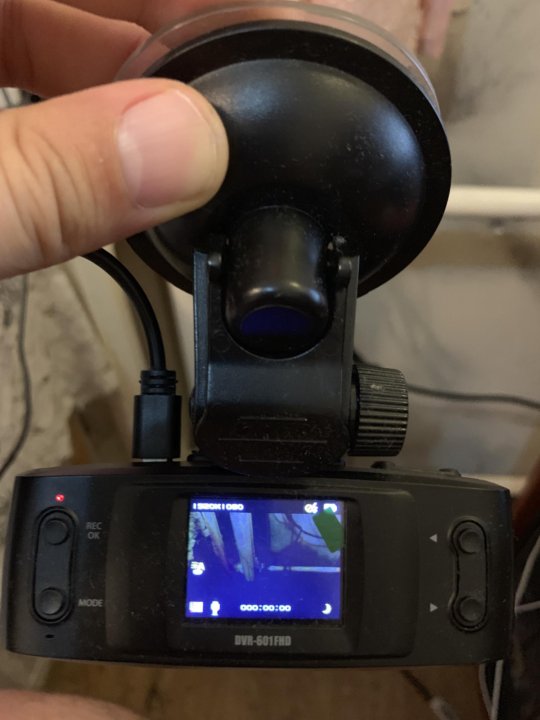 0 | Soundcraft
0 | SoundcraftПоследнее обновление: 24 янв.2019 г.
Благодаря бесплатному обновлению прошивки v3.0 в Soundcraft Ui24R добавлено каскадирование и ряд других важных новых функций.
Cascading позволяет соединить две системы Ui24R через Ethernet, чтобы расширить возможности микширования с помощью новой двунаправленной аудиошины 32×32. Добавьте второй Ui24R, чтобы удвоить свои микрофонные входы, или подключите два микшера Ui24R и управляйте двумя полностью независимыми миксами, такими как FOH и мониторы или FOH и потоковые миксы.
Возможности бесплатного обновления прошивки 3.0:
- Каскадирование: удвойте количество входов или удвойте количество миксов
- Cue Recall: сохраните настройки микса как Cues, а затем быстро и легко их вызывайте.
- UDP Control Recall: для запуска снимков управления освещением
- Lexicon Reverb PreDelay: легко установить время до первых отражений от поверхности и имитировать желаемую акустическую среду
- Поддерживается более 25 новых сенсорных экранов
- И еще, описанное в загружаемом Ui24R 3.0 Документ приложения к прошивке
Инструкции по обновлению программного обеспечения для Ui24R
- Загрузите файл uiupdate с веб-сайта Soundcraft. Формат:
uiupdate-k-3.0.7865-ui24v2.zip
(оставьте в формате zip) - Скопируйте файл на USB-носитель, подходящий для подключения к USB-порту микшера пользовательского интерфейса.
Примечание. Файл может находиться в любом каталоге. Допускается любой порт USB на микшере. - Убедитесь, что клиентское устройство подключено к графическому интерфейсу микшера пользовательского интерфейса.
- Подключите USB-носитель к микшеру пользовательского интерфейса
- На дисплее графического интерфейса пользователя будет показано, что устройство USB подключено.








